Hvordan endre sikkerhetsinnstillinger i Microsoft Edge

Edge gjør det enkelt å være trygg mens du surfer. Her er hvordan du endrer sikkerhetsinnstillinger i Microsoft Edge.
Moderne dataprogrammer er designet rundt ideen om brukervennlighet. Algoritmene deres prøver å forutse og forutsi din oppførsel, fremtidige handlinger og behov. Det er derfor du blir bedt om å gjenopprette Microsoft Edge-sidene dine etter at nettleseren lukket eller krasjet uventet. Vel, mange brukere hater faktisk disse varslene og vil gjerne deaktivere dem. Hvis du vil stoppe Edge fra å be deg om å gjenopprette sider, følg trinnene nedenfor.
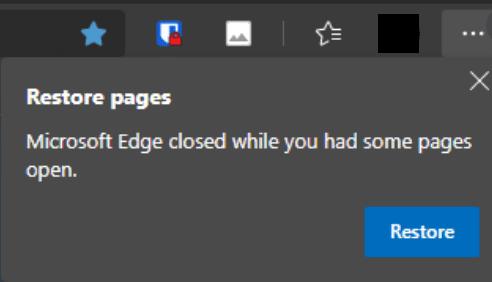
Hvis du har det travelt og ønsker å bli kvitt varselet så raskt som mulig, er det bare å lukke nettleseren. Start deretter Edge igjen og sjekk om meldingen "Gjenopprett sider" er borte. Alternativt kan du også trykke på Escape-tasten uten å nødvendigvis lukke nettleseren.
Neste gang du lukker Edge, sørg for å gjøre det riktig. Bruk X-knappen eller trykk Alt + F4 for å lukke nettleseren før du logger av.
Men hvis Edge presser disse varslene hver gang du starter nettleseren, er dette mest sannsynlig en feil. Vi er sikre på at Microsoft vil lappe den snart.
Start Edge og klikk på Flere alternativer (de tre prikkene).
Naviger deretter til Innstillinger og velg System .
Finn Startup Boost- alternativet og slå det av.
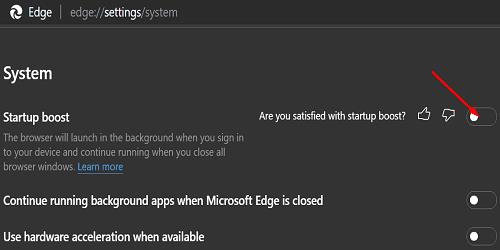
Brukere har klaget på den irriterende og nesten påtrengende "Gjenopprett sider"-meldingen i lang tid. Noen av de siste Edge-oppdateringene inkluderer spesifikke justeringer rettet mot disse meldingene. Så klikk på Flere alternativer , gå til Hjelp og tilbakemelding og klikk deretter på Om Edge for å se etter oppdateringer.
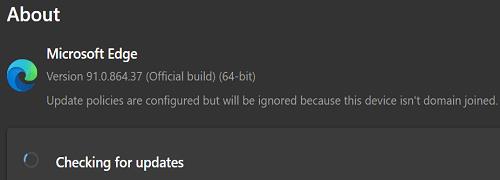
Du kan også justere registeret ditt og deaktivere funksjonaliteten som automatisk gjenoppretter sidene som ikke lukket riktig.
Skriv inn regedit i Windows-søkefeltet og dobbeltklikk på Registerredigering.
Naviger deretter til
HKEY_LOCAL_MACHINE\SOFTWARE\Policies\Microsoft\Edge
Finn RestoreOnStartup- oppføringen og dobbeltklikk på den.
Rediger verdien fra 1 til 0 (null).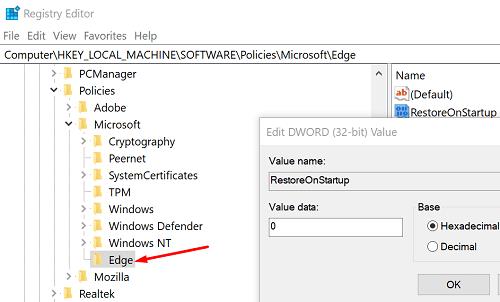
Start Edge på nytt og sjekk resultatene.
⇒ Merk : Hvis nøklene og oppføringene ovenfor ikke er synlige under Policies\Microsoft, må du opprette dem manuelt.
Hvis Edge sender meldingen "Gjenopprett sider", indikerer dette at nettleseren ikke lukket ordentlig. Så sørg for å lukke den riktig ved å klikke på X-alternativet eller trykke Alt + F4 før du logger av. Hvis du mistenker at dette er en feil, slå av Startup Boost og oppdater nettleseren. Har disse tipsene hjulpet deg med å løse problemet? Gi oss beskjed i kommentarene nedenfor.
Endringene vil gjelde så snart du starter Microsoft Edge på nytt. Men noen ganger gjelder det bare når du starter datamaskinen på nytt.
Edge gjør det enkelt å være trygg mens du surfer. Her er hvordan du endrer sikkerhetsinnstillinger i Microsoft Edge.
Hvis du vil bli kvitt meldingen Gjenopprett sider på Microsoft Edge, lukker du bare nettleseren eller trykker på Escape-tasten.
Det er mye å se frem til med den nye Microsoft Edge-nettleseren, og i denne guiden viser du hvordan du kan laste den ned.
For de av dere som kjører Windows 10 og ønsker å deaktivere Adobe Flash på Microsoft Edge, her er et raskt tips om hvordan du aktiverer eller deaktiverer Flash. Adobe Flash
Er du noen gang midt i noe på Windows 10-PC-en din, og du blir avbrutt og må logge av eller slå av PC-en? Skulle du ønske det var en måte å
Med Windows 10 Insider Preview build 14361 kan Windows Insiders nå laste ned og installere en LastPass-utvidelse for Microsofts Edge-nettleser.
Her er hvordan du kan tjene og spare opp ekstra Microsoft Rewards-poeng.
Sporingsskript er en nesten universell del av internett. Annonsører bruker dem til å overvåke internettaktiviteten din på så mange nettsteder som mulig. Microsoft Edge for Android har en sporingsblokkeringsfunksjon du kan bruke for å beskytte personvernet ditt. Lær hvordan du bruker det med denne opplæringen.
Alle nettlesere lagrer nettleseraktiviteten din lokalt i nettleseren ved å bruke en funksjon som kalles nettleserloggen. Nettleserhistorikk kan være en nyttig funksjon, Beskytt personvernet ditt i Microsoft Edge for Android ved å tømme nettleserloggen og dataene regelmessig. Bare bruk disse trinnene.
Mange mennesker vil ha lagt merke til at når du prøver å åpne bestemte nettsteder i telefonens nettleser, åpnes appen i stedet for nettsiden. I noen Lær hvordan du stopper Microsoft Edge for Android fra å åpne andre apper når du velger en kobling.
En progressiv webapp, også kjent som PWA for kort, er en type applikasjonsprogramvare bygget ved hjelp av HTML, CSS og Javascript. PWA-er fungerer på alle plattformer og
Microsoft har nettopp lansert de første Insider-byggene av sin kommende Chromium-drevne Edge-nettleser. Mange funksjoner mangler eller er uferdige,
Microsoft introduserte Microsoft Edge Dev og Canary Channels, som er Microsoft Edge-nettleserbyggene basert på Chromium. Til slutt en kombinasjon av disse
Hvis Microsoft Edge ikke oppdager et gyldig sikkerhetssertifikat for nettsiden du besøker, vil den blokkere det.
Hvis du ikke kan spille Amazon Prime-videoer på Microsoft Edge, deaktiver maskinvareakselerasjon i nettleserinnstillingene.
Mørk modus er et alternativt tema for apper og operativsystemer, som erstatter de tradisjonelle lyse temaene med mørkere farger. En av de viktigste Reduser belastningen på øynene og spar energi ved å aktivere Dark Mode på Edge-nettleseren for Android. Bare bruk disse trinnene.
Hvis Chrome kan ha sitt eget skjulte spill, hvorfor ikke Microsoft Edge, ikke sant? Med Edges hemmelige spill vil du ikke være en dinosaur, men en faktisk person. Dette spillet Microsoft Edge-nettleseren har et skjult surfespill. Lær hvordan du får tilgang til dette påskeegget med disse trinnene.
Det har vært mange tilfeller der brukere ikke kunne bruke musehjulet på Edge. Denne veiledningen viser deg hvordan du løser problemet.
Microsofts Chromium-drevne Edge-nettleser er nå tilgjengelig på Linux. Selv om du ennå ikke har nådd generell tilgjengelighet, kan du installere Edge fra "Dev Channel"
I Microsoft Edge, i det minste i Dev- og Canary-kanalene, er det et smilefjes ved siden av Microsoft-kontoen din (MSA). Smilefjeset er der for
Se vår Google Play Kjøpshistorikk ved å følge disse nybegynnervennlige trinnene for å holde apputgiftene dine under kontroll.
Ha det moro i Zoom-møtene dine med noen morsomme filtre du kan prøve. Legg til en glorie eller se ut som en enhjørning i Zoom-møtene dine med disse morsomme filtrene.
Lær hvordan du fremhever tekst med farge i Google Slides-appen med denne trinn-for-trinn-veiledningen for mobil og datamaskin.
Samsung Galaxy Z Fold 5, med sitt innovative foldbare design og banebrytende teknologi, tilbyr ulike måter å koble til en PC. Enten du ønsker
Du har kanskje ikke alltid tenkt over det, men en av de mest utbredte funksjonene på en smarttelefon er muligheten til å ta et skjermbilde. Over tid har metode for å ta skjermbilder utviklet seg av ulike grunner, enten ved tillegg eller fjerning av fysiske knapper eller innføring av nye programvarefunksjoner.
Se hvor enkelt det er å legge til en ny WhatsApp-kontakt ved hjelp av din tilpassede QR-kode for å spare tid og lagre kontakter som en proff.
Lær å forkorte tiden du bruker på PowerPoint-filer ved å lære disse viktige hurtigtastene for PowerPoint.
Bruk Gmail som en sikkerhetskopi for personlig eller profesjonell Outlook-e-post? Lær hvordan du eksporterer kontakter fra Outlook til Gmail for å sikkerhetskopiere kontakter.
Denne guiden viser deg hvordan du sletter bilder og videoer fra Facebook ved hjelp av PC, Android eller iOS-enhet.
For å slutte å se innlegg fra Facebook-grupper, gå til den gruppens side, og klikk på Flere alternativer. Velg deretter Følg ikke lenger gruppe.



























